Peugeot 3008 Hybrid 4 2013.5 Betriebsanleitung (in German)
Manufacturer: PEUGEOT, Model Year: 2013.5, Model line: 3008 Hybrid 4, Model: Peugeot 3008 Hybrid 4 2013.5Pages: 378, PDF-Größe: 22.39 MB
Page 261 of 378
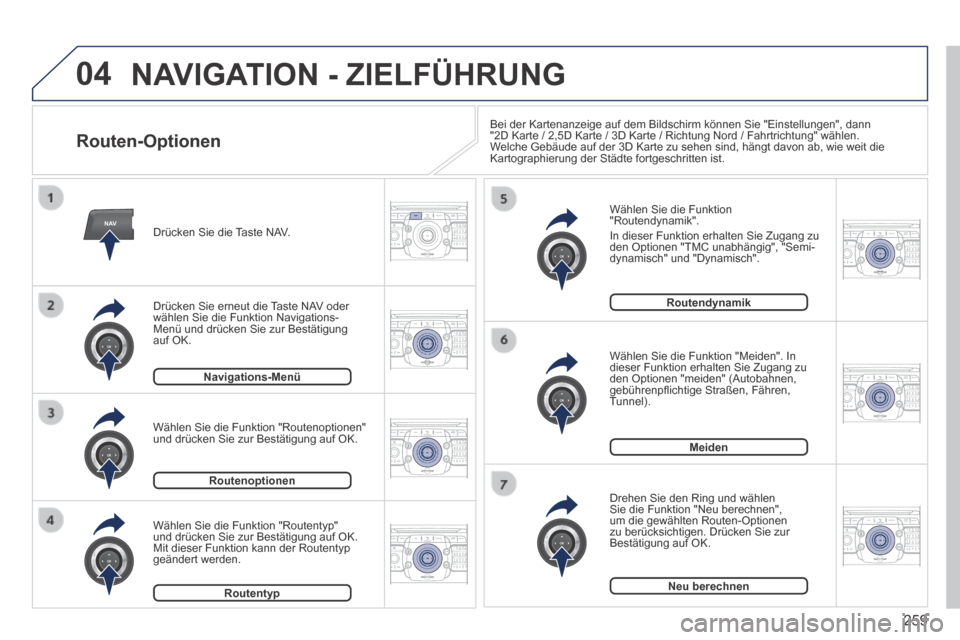
04
NAV2AB C3DEF5JKL4GHI6MNO8TUV7PQR S9WXYZ0*#
1RADIO MEDIA NA
V TRAFFIC
SETUPADDR
BOOK
2ABC3DEF5JKL4GHI6MNO8TUV7PQR S9WXYZ0*#
1RADIO MEDIA NA
V TRAFFIC
SETUPADDR
BOOK
2ABC3DEF5JKL4GHI6MNO8TUV7PQR S9WXYZ0*#
1RADIO MEDIA NA
V TRAFFIC
SETUPADDR
BOOK
2ABC3DEF5JKL4GHI6MNO8TUV7PQR S9WXYZ0*#
1RADIO MEDIA NA
V TRAFFIC
SETUPADDR
BOOK
2ABC3DEF5JKL4GHI6MNO8TUV7PQR S9WXYZ0*#
1RADIO MEDIA NA
V TRAFFIC
SETUPADDR
BOOK
2ABC3DEF5JKL4GHI6MNO8TUV7PQR S9WXYZ0*#
1RADIO MEDIA NA
V TRAFFIC
SETUPADDR
BOOK2ABC3DEF5JKL4GHI6MNO8TUV7PQR S9WXYZ0*#
1RADIO MEDIA NA
V TRAFFIC
SETUPADDR
BOOK
259
NAVIGATION - ZIELFÜHRUNG
Routen-Optionen
Wählen Sie die Funktion "Routendynamik". In dieser Funktion erhalten Sie Zugang zu den Optionen "TMC unabhängig", "Semi-dynamisch" und "Dynamisch".
Wählen Sie die Funktion "Meiden". In dieser Funktion erhalten Sie Zugang zu den Optionen "meiden" (Autobahnen, gebührenpfl ichtige Straßen, Fähren, Tunnel).
Drehen Sie den Ring und wählen Sie die Funktion "Neu berechnen", um die gewählten Routen-Optionen zu berücksichtigen. Drücken Sie zur Bestätigung auf OK.
Drücken Sie die Taste NAV.
Drücken Sie erneut die Taste NAV oder wählen Sie die Funktion Navigations-Menü und drücken Sie zur Bestätigung auf OK.
Wählen Sie die Funktion "Routentyp" und drücken Sie zur Bestätigung auf OK. Mit dieser Funktion kann der Routentyp geändert werden.
Wählen Sie die Funktion "Routenoptionen" und drücken Sie zur Bestätigung auf OK.
Navigations-Menü
Routenoptionen
Routentyp
Routendynamik
Meiden
Neu berechnen
Bei der Kartenanzeige auf dem Bildschirm können Sie "Einstellungen", \
dann "2D Karte / 2,5D Karte / 3D Karte / Richtung Nord / Fahrtrichtung" wä\
hlen. Welche Gebäude auf der 3D Karte zu sehen sind, hängt davon ab, wie \
weit die Kartographierung der Städte fortgeschritten ist.
Page 262 of 378
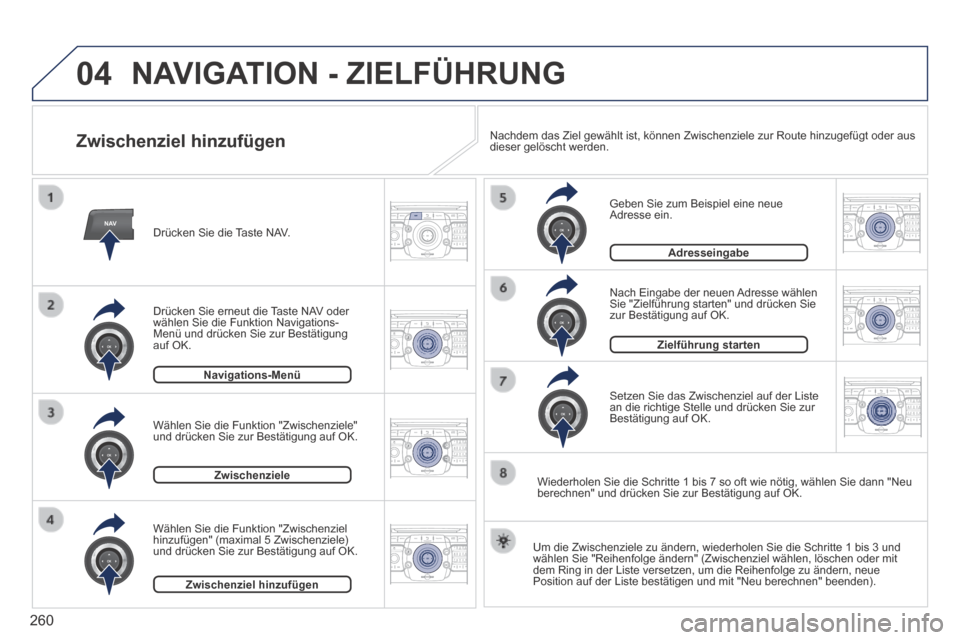
04
NAV2AB C3DEF5JKL4GHI6MNO8TUV7PQR S9WXYZ0*#
1RADIO MEDIA NA
V TRAFFIC
SETUPADDR
BOOK
2ABC3DEF5JKL4GHI6MNO8TUV7PQR S9WXYZ0*#
1RADIO MEDIA NA
V TRAFFIC
SETUPADDR
BOOK
2ABC3DEF5JKL4GHI6MNO8TUV7PQR S9WXYZ0*#
1RADIO MEDIA NA
V TRAFFIC
SETUPADDR
BOOK
2ABC3DEF5JKL4GHI6MNO8TUV7PQR S9WXYZ0*#
1RADIO MEDIA NA
V TRAFFIC
SETUPADDR
BOOK
2ABC3DEF5JKL4GHI6MNO8TUV7PQR S9WXYZ0*#
1RADIO MEDIA NA
V TRAFFIC
SETUPADDR
BOOK
2ABC3DEF5JKL4GHI6MNO8TUV7PQR S9WXYZ0*#
1RADIO MEDIA NA
V TRAFFIC
SETUPADDR
BOOK
2ABC3DEF5JKL4GHI6MNO8TUV7PQR S9WXYZ0*#
1RADIO MEDIA NA
V TRAFFIC
SETUPADDR
BOOK
260
Zwischenziel hinzufügen
Geben Sie zum Beispiel eine neue Adresse ein.
Nach Eingabe der neuen Adresse wählen Sie "Zielführung starten" und drücken Sie zur Bestätigung auf OK.
Setzen Sie das Zwischenziel auf der Liste an die richtige Stelle und drücken Sie zur Bestätigung auf OK.
Drücken Sie die Taste NAV.
Drücken Sie erneut die Taste NAV oder wählen Sie die Funktion Navigations-Menü und drücken Sie zur Bestätigung auf OK.
Wählen Sie die Funktion "Zwischenziel hinzufügen" (maximal 5 Zwischenziele) und drücken Sie zur Bestätigung auf OK.
Wählen Sie die Funktion "Zwischenziele" und drücken Sie zur Bestätigung auf OK.
Navigations-Menü
Zwischenziele
Zwischenziel hinzufügen
Adresseingabe
Um die Zwischenziele zu ändern, wiederholen Sie die Schritte 1 bis 3 \
und wählen Sie "Reihenfolge ändern" (Zwischenziel wählen, lösch\
en oder mit dem Ring in der Liste versetzen, um die Reihenfolge zu ändern, neue Position auf der Liste bestätigen und mit "Neu berechnen" beenden). \
Nachdem das Ziel gewählt ist, können Zwischenziele zur Route hinzu\
gefügt oder aus dieser gelöscht werden.
Wiederholen Sie die Schritte 1 bis 7 so oft wie nötig, wählen Sie \
dann "Neu berechnen" und drücken Sie zur Bestätigung auf OK.
Zielführung starten
NAVIGATION - ZIELFÜHRUNG
Page 263 of 378
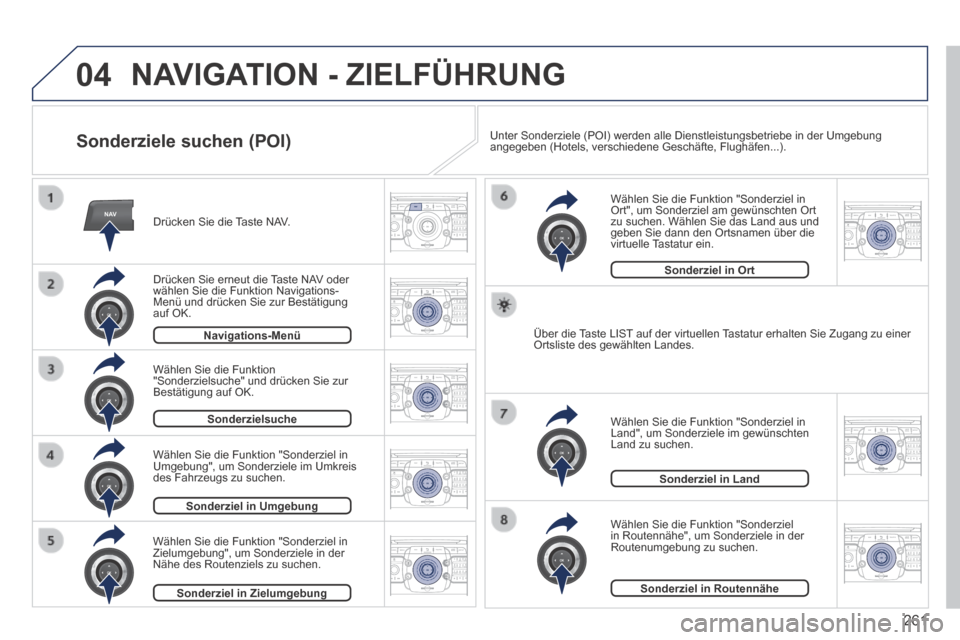
04
NAV2AB C3DEF5JKL4GHI6MNO8TUV7PQR S9WXYZ0*#
1RADIO MEDIA NA
V TRAFFIC
SETUPADDR
BOOK
2ABC3DEF5JKL4GHI6MNO8TUV7PQR S9WXYZ0*#
1RADIO MEDIA NA
V TRAFFIC
SETUPADDR
BOOK
2ABC3DEF5JKL4GHI6MNO8TUV7PQR S9WXYZ0*#
1RADIO MEDIA NA
V TRAFFIC
SETUPADDR
BOOK
2ABC3DEF5JKL4GHI6MNO8TUV7PQR S9WXYZ0*#
1RADIO MEDIA NA
V TRAFFIC
SETUPADDR
BOOK
2ABC3DEF5JKL4GHI6MNO8TUV7PQR S9WXYZ0*#
1RADIO MEDIA NA
V TRAFFIC
SETUPADDR
BOOK
2ABC3DEF5JKL4GHI6MNO8TUV7PQR S9WXYZ0*#
1RADIO MEDIA NA
V TRAFFIC
SETUPADDR
BOOK
2ABC3DEF5JKL4GHI6MNO8TUV7PQR S9WXYZ0*#
1RADIO MEDIA NA
V TRAFFIC
SETUPADDR
BOOK
2ABC3DEF5JKL4GHI6MNO8TUV7PQR S9WXYZ0*#
1RADIO MEDIA NA
V TRAFFIC
SETUPADDR
BOOK
261
NAVIGATION - ZIELFÜHRUNG
Sonderziele suchen (POI)
Drücken Sie die Taste NAV.
Drücken Sie erneut die Taste NAV oder wählen Sie die Funktion Navigations-Menü und drücken Sie zur Bestätigung auf OK.
Wählen Sie die Funktion "Sonderziel in Umgebung", um Sonderziele im Umkreis des Fahrzeugs zu suchen.
Wählen Sie die Funktion "Sonderzielsuche" und drücken Sie zur Bestätigung auf OK.
Navigations-Menü
Sonderzielsuche
Sonderziel in Umgebung
Wählen Sie die Funktion "Sonderziel in Ort", um Sonderziel am gewünschten Ort zu suchen. Wählen Sie das Land aus und geben Sie dann den Ortsnamen über die virtuelle Tastatur ein.
Wählen Sie die Funktion "Sonderziel in Routennähe", um Sonderziele in der Routenumgebung zu suchen.
Wählen Sie die Funktion "Sonderziel in Land", um Sonderziele im gewünschten Land zu suchen.
Wählen Sie die Funktion "Sonderziel in Zielumgebung", um Sonderziele in der Nähe des Routenziels zu suchen.
Sonderziel in Zielumgebung
Sonderziel in Land
Sonderziel in Routennähe
Über die Taste LIST auf der virtuellen Tastatur erhalten Sie Zugang zu einer Ortsliste des gewählten Landes.
Sonderziel in Ort
Unter Sonderziele (POI) werden alle Dienstleistungsbetriebe in der Umg\
ebung angegeben (Hotels, verschiedene Geschäfte, Flughäfen...).
Page 264 of 378
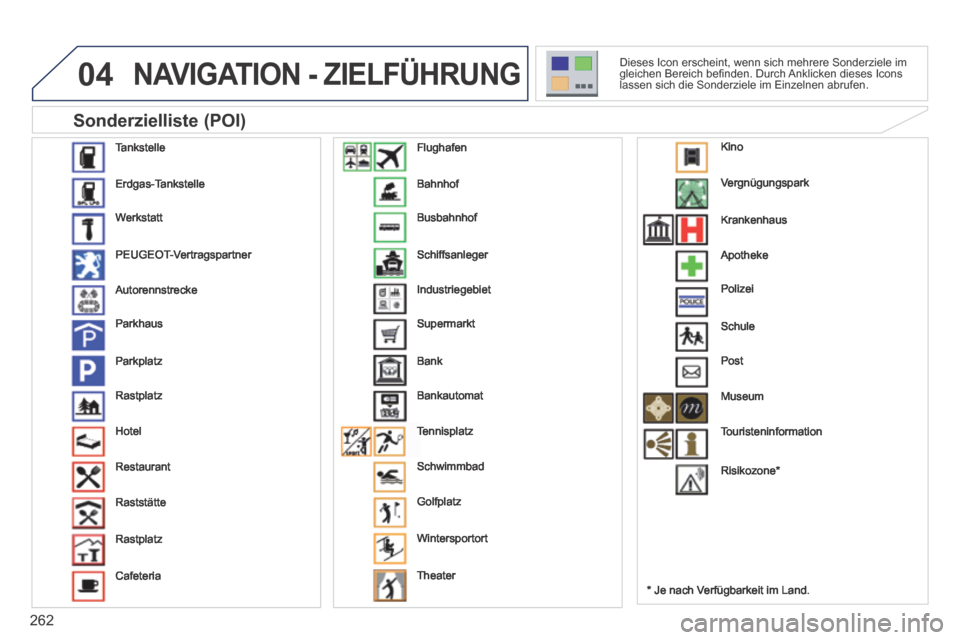
04
262
NAVIGATION - ZIELFÜHRUNG
Sonderzielliste (POI)
* Je nach Verfügbarkeit im Land .
Dieses Icon erscheint, wenn sich mehrere Sonderziele im gleichen Bereich befi nden. Durch Anklicken dieses Icons lassen sich die Sonderziele im Einzelnen abrufen.
Tankstelle
Erdgas-Tankstelle
Werkstatt
PEUGEOT-Vertragspartner
Autorennstrecke
Parkhaus
Parkplatz
Rastplatz
Hotel
Restaurant
Raststätte
Rastplatz
Cafeteria
Bahnhof
Busbahnhof
Schiffsanleger
Industriegebiet
Supermarkt
Bank
Bankautomat
Tennisplatz
Schwimmbad
Golfplatz
Wintersportort
Theater
Flughafen
Vergnügungspark
Krankenhaus
Apotheke
Polizei
Schule
Post
Museum
Touristeninformation
Risikozone *
Kino
Page 265 of 378

04
NAV2AB C3DEF5JKL4GHI6MNO8TUV7PQR S9WXYZ0*#
1RADIO MEDIA NA
V TRAFFIC
SETUPADDR
BOOK
2ABC3DEF5JKL4GHI6MNO8TUV7PQR S9WXYZ0*#
1RADIO MEDIA NA
V TRAFFIC
SETUPADDR
BOOK
263
NAVIGATION - ZIELFÜHRUNG
Laden Sie die Datei zur Aktualisierung der "Sonderziele " aus dem Internet auf eine SD-Karte oder einen USB-Stick. Dieser Service steht Ihnen unter der Seite http://peugeot.navigation.com zur Verfügung.
Sonderziele (POI) aktualisieren
Einstellungen
Die Dateien müssen in das Stammverzeichnis des gewählten Datenträgers kopiert werden.
Legen Sie den Datenträger (SD-Karte oder USB-Stick) mit der Sonderziel-Datenbank in das SD-Karten-Laufwerk oder das USB-Laufwerk des Systems ein.
Wählen Sie das verwendete Medium ("USB" oder "SD-Karte") und drücken Sie auf OK.
Drücken Sie auf NAV, wählen Sie Navigations-Menü, dann "Einstellungen" und schließlich "Pers. Sonderziele aktualisieren".
Das erfolgreiche Herunterladen wird durch eine Meldung bestätigt. Das System wird neu gestartet. Die Version der Sonderziele ist unter SETUP / System verfügbar.
Pers. Sonderziele aktualisieren
Navigations-Menü
Page 266 of 378
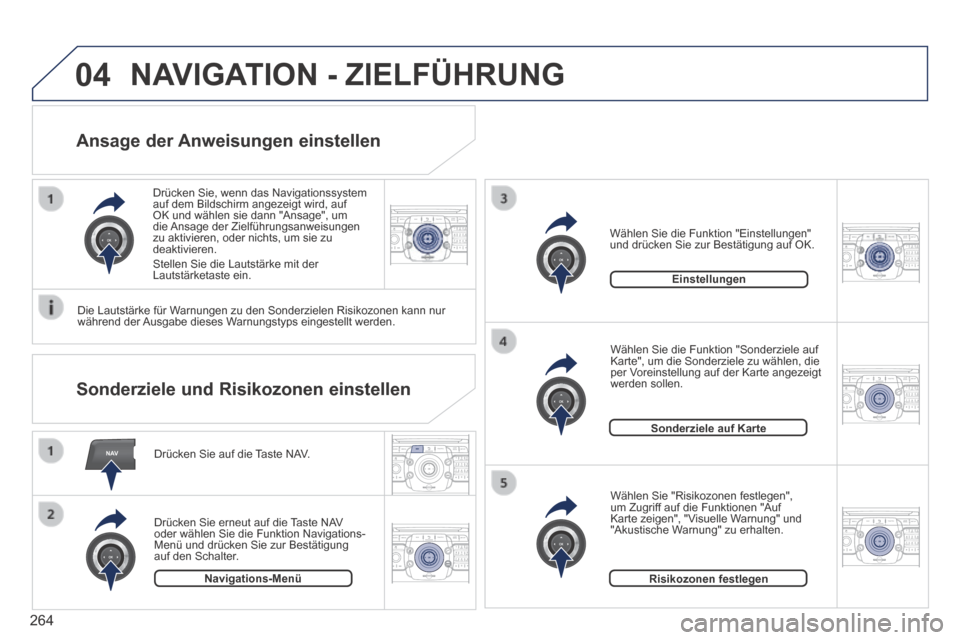
NAV
04
2AB C3DEF5JKL4GHI6MNO8TUV7PQR S9WXYZ0*#
1RADIO MEDIA NA
V TRAFFIC
SETUPADDR
BOOK
2ABC3DEF5JKL4GHI6MNO8TUV7PQR S9WXYZ0*#
1RADIO MEDIA NA
V TRAFFIC
SETUPADDR
BOOK
2ABC3DEF5JKL4GHI6MNO8TUV7PQR S9WXYZ0*#
1RADIO MEDIA NA
V TRAFFIC
SETUPADDR
BOOK
2ABC3DEF5JKL4GHI6MNO8TUV7PQR S9WXYZ0*#
1RADIO MEDIA NA
V TRAFFIC
SETUPADDR
BOOK
2ABC3DEF5JKL4GHI6MNO8TUV7PQR S9WXYZ0*#
1RADIO MEDIA NA
V TRAFFIC
SETUPADDR
BOOK
2ABC3DEF5JKL4GHI6MNO8TUV7PQR S9WXYZ0*#
1RADIO MEDIA NA
V TRAFFIC
SETUPADDR
BOOK
264
NAVIGATION - ZIELFÜHRUNG
Ansage der Anweisungen einstellen
Drücken Sie auf die Taste NAV.
Drücken Sie erneut auf die Taste NAV oder wählen Sie die Funktion Navigations-Menü und drücken Sie zur Bestätigung auf den Schalter.
Wählen Sie die Funktion "Einstellungen" und drücken Sie zur Bestätigung auf OK.
Navigations-Menü
Einstellungen
Drücken Sie, wenn das Navigationssystem auf dem Bildschirm angezeigt wird, auf OK und wählen sie dann "Ansage", um die Ansage der Zielführungsanweisungen zu aktivieren, oder nichts, um sie zu deaktivieren. Stellen Sie die Lautstärke mit der Lautstärketaste ein.
Sonderziele und Risikozonen einstellen
Die Lautstärke für Warnungen zu den Sonderzielen Risikozonen kann nur während der Ausgabe dieses Warnungstyps eingestellt werden.
Sonderziele auf Karte
Risikozonen festlegen
Wählen Sie "Risikozonen festlegen", um Zugriff auf die Funktionen "Auf Karte zeigen", "Visuelle Warnung" und "Akustische Warnung" zu erhalten.
Wählen Sie die Funktion "Sonderziele auf Karte", um die Sonderziele zu wählen, die per Voreinstellung auf der Karte angezeigt werden sollen.
Page 267 of 378
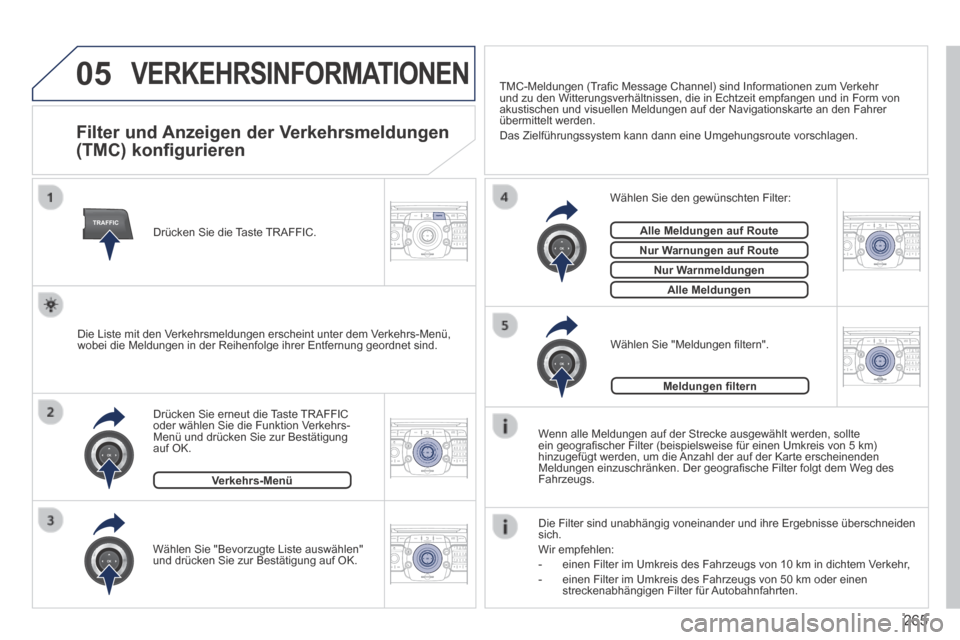
05
TRAFFIC
2ABC3DEF5JKL4GHI6MNO8TUV7PQR S9WXYZ0*#
1RADIO MEDIA NA
V TRAFFIC
SETUPADDR
BOOK
2ABC3DEF5JKL4GHI6MNO8TUV7PQR S9WXYZ0*#
1RADIO MEDIA NA
V TRAFFIC
SETUPADDR
BOOK
2ABC3DEF5JKL4GHI6MNO8TUV7PQR S9WXYZ0*#
1RADIO MEDIA NA
V TRAFFIC
SETUPADDR
BOOK
2ABC3DEF5JKL4GHI6MNO8TUV7PQR S9WXYZ0*#
1RADIO MEDIA NA
V TRAFFIC
SETUPADDR
BOOK
2ABC3DEF5JKL4GHI6MNO8TUV7PQR S9WXYZ0*#
1RADIO MEDIA NA
V TRAFFIC
SETUPADDR
BOOK
265
VERKEHRSINFORMATIONEN
Filter und Anzeigen der Verkehrsmeldungen
(TMC) konfigurieren
Wenn alle Meldungen auf der Strecke ausgewählt werden, sollte ein geografi scher Filter (beispielsweise für einen Umkreis von 5 km) hinzugefügt werden, um die Anzahl der auf der Karte erscheinenden Meldungen einzuschränken. Der geografi sche Filter folgt dem Weg des Fahrzeugs.
Die Filter sind unabhängig voneinander und ihre Ergebnisse übersch\
neiden sich. Wir empfehlen: - einen Filter im Umkreis des Fahrzeugs von 10 km in dichtem Verkehr, - einen Filter im Umkreis des Fahrzeugs von 50 km oder einen streckenabhängigen Filter für Autobahnfahrten.
Drücken Sie erneut die Taste TRAFFIC oder wählen Sie die Funktion Verkehrs-Menü und drücken Sie zur Bestätigung auf OK.
Wählen Sie "Meldungen fi ltern". Die Liste mit den Verkehrsmeldungen erscheint unter dem Verkehrs-Menü, wobei die Meldungen in der Reihenfolge ihrer Entfernung geordnet sind.
Wählen Sie den gewünschten Filter:
Alle Meldungen auf Route
Nur Warnungen auf Route
Nur Warnmeldungen
Alle Meldungen
Verkehrs-Menü
Wählen Sie "Bevorzugte Liste auswählen" und drücken Sie zur Bestätigung auf OK.
TMC-Meldungen (Trafi c Message Channel) sind Informationen zum Verkehr und zu den Witterungsverhältnissen, die in Echtzeit empfangen und in \
Form von akustischen und visuellen Meldungen auf der Navigationskarte an den Fahr\
er übermittelt werden. Das Zielführungssystem kann dann eine Umgehungsroute vorschlagen.
Drücken Sie die Taste TRAFFIC.
Meldungen fi ltern
Page 268 of 378
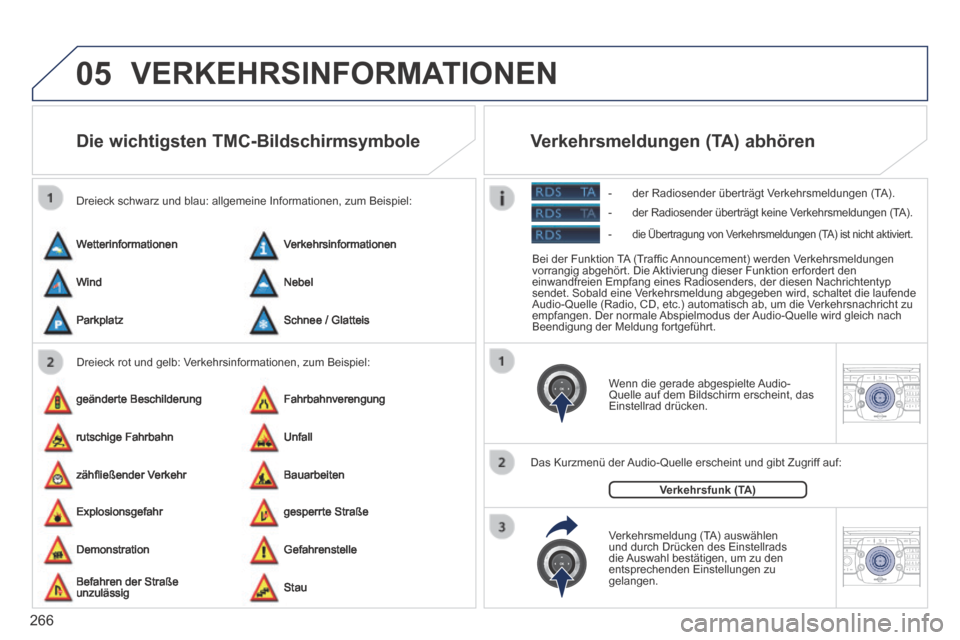
05
2ABC3DEF5JKL4GHI6MNO8TUV7PQR S9WXYZ0*#
1RADIO MEDIA NA
V TRAFFIC
SETUPADDR
BOOK
2ABC3DEF5JKL4GHI6MNO8TUV7PQR S9WXYZ0*#
1RADIO MEDIA NA
V TRAFFIC
SETUPADDR
BOOK
266
VERKEHRSINFORMATIONEN
Die wichtigsten TMC-Bildschirmsymbole
Dreieck rot und gelb: Verkehrsinformationen, zum Beispiel:
Dreieck schwarz und blau: allgemeine Informationen, zum Beispiel:
Wetterinformationen
geänderte Beschilderung
Explosionsgefahr
Verkehrsinformationen
Fahrbahnverengung
gesperrte Straße
Wind
rutschige Fahrbahn
Demonstration
Nebel
Unfall
Gefahrenstelle
Parkplatz
zähfl ießender Verkehr
Befahren der Straße unzulässig
Schnee / Glatteis
Bauarbeiten
Stau
Wenn die gerade abgespielte Audio-Quelle auf dem Bildschirm erscheint, das Einstellrad drücken.
Das Kurzmenü der Audio-Quelle erscheint und gibt Zugriff auf:
Verkehrsmeldung (TA) auswählen und durch Drücken des Einstellrads die Auswahl bestätigen, um zu den entsprechenden Einstellungen zu gelangen.
Verkehrsfunk (TA)
Bei der Funktion TA (Traffi c Announcement) werden Verkehrsmeldungen vorrangig abgehört. Die Aktivierung dieser Funktion erfordert den einwandfreien Empfang eines Radiosenders, der diesen Nachrichtentyp sendet. Sobald eine Verkehrsmeldung abgegeben wird, schaltet die laufende Audio-Quelle (Radio, CD, etc.) automatisch ab, um die Verkehrsnachricht zu empfangen. Der normale Abspielmodus der Audio-Quelle wird gleich nach Beendigung der Meldung fortgeführt.
Verkehrsmeldungen (TA) abhören
- der Radiosender überträgt Verkehrsmeldungen (TA).
- der Radiosender überträgt keine Verkehrsmeldungen (TA).
- die Übertragung von Verkehrsmeldungen (TA) ist nicht aktiviert.
Page 269 of 378
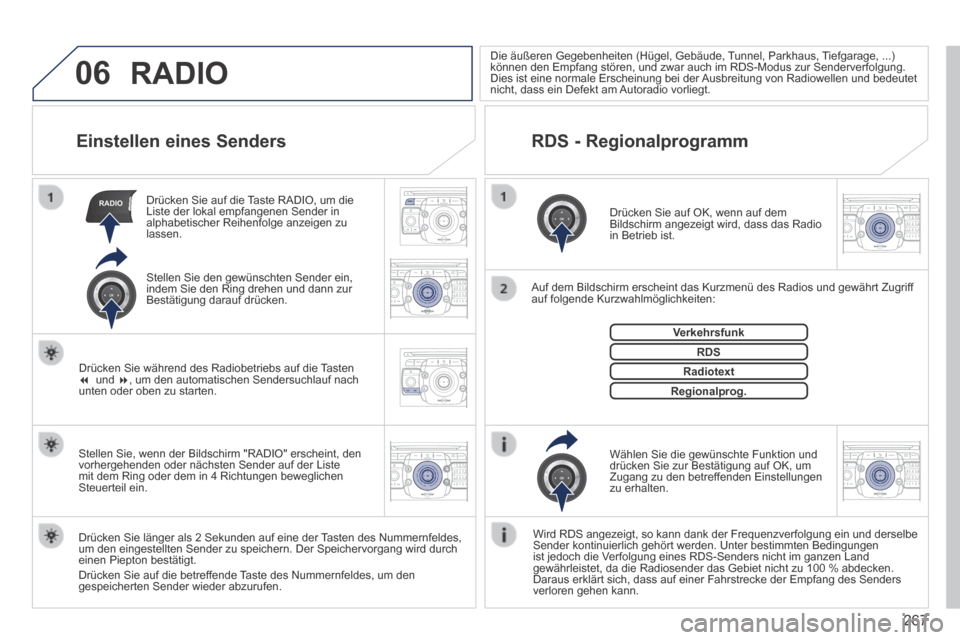
06
RADIO
2ABC3DEF5JKL4GHI6MNO8TUV7PQR S9WXYZ0*#
1RADIO MEDIA NA
V TRAFFIC
SETUPADDR
BOOK
2ABC3DEF5JKL4GHI6MNO8TUV7PQR S9WXYZ0*#
1RADIO MEDIA NA
V TRAFFIC
SETUPADDR
BOOK
2ABC3DEF5JKL4GHI6MNO8TUV7PQR S9WXYZ0*#
1RADIO MEDIA NA
V TRAFFIC
SETUPADDR
BOOK2ABC3DEF5JKL4GHI6MNO8TUV7PQR S9WXYZ0*#
1RADIO MEDIA NA
V TRAFFIC
SETUPADDR
BOOK
RADIO NA
V TRAFFICMEDIA
RADIO NA
V TRAFFICMEDIA
267
Einstellen eines Senders
Drücken Sie auf OK, wenn auf dem Bildschirm angezeigt wird, dass das Radio in Betrieb ist.
Auf dem Bildschirm erscheint das Kurzmenü des Radios und gewährt Z\
ugriff auf folgende Kurzwahlmöglichkeiten:
Wählen Sie die gewünschte Funktion und drücken Sie zur Bestätigung auf OK, um Zugang zu den betreffenden Einstellungen zu erhalten.
Verkehrsfunk
Wird RDS angezeigt, so kann dank der Frequenzverfolgung ein und derselbe Sender kontinuierlich gehört werden. Unter bestimmten Bedingungen ist jedoch die Verfolgung eines RDS-Senders nicht im ganzen Land gewährleistet, da die Radiosender das Gebiet nicht zu 100 % abdecken.\
Daraus erklärt sich, dass auf einer Fahrstrecke der Empfang des Sende\
rs verloren gehen kann.
Die äußeren Gegebenheiten (Hügel, Gebäude, Tunnel, Parkhaus, Tiefgarage, ...) können den Empfang stören, und zwar auch im RDS-Modus zur Senderve\
rfolgung. Dies ist eine normale Erscheinung bei der Ausbreitung von Radiowellen und bedeutet nicht, dass ein Defekt am Autoradio vorliegt.
RDS - Regionalprogramm
Drücken Sie auf die Taste RADIO, um die Liste der lokal empfangenen Sender in alphabetischer Reihenfolge anzeigen zu lassen.
Drücken Sie länger als 2 Sekunden auf eine der Tasten des Nummernfeldes, um den eingestellten Sender zu speichern. Der Speichervorgang wird durch\
einen Piepton bestätigt. Drücken Sie auf die betreffende Taste des Nummernfeldes, um den gespeicherten Sender wieder abzurufen.
RDS
Radiotext
Regionalprog.
RADIO
Stellen Sie, wenn der Bildschirm "RADIO" erscheint, den vorhergehenden oder nächsten Sender auf der Liste mit dem Ring oder dem in 4 Richtungen beweglichen Steuerteil ein.
Drücken Sie während des Radiobetriebs auf die Tasten und , um den automatischen Sendersuchlauf nach unten oder oben zu starten.
Stellen Sie den gewünschten Sender ein, indem Sie den Ring drehen und dann zur Bestätigung darauf drücken.
Page 270 of 378

07
268
LAUFWERKE FÜR MUSIK-SPEICHERMEDIEN
CD, MP3-CD / WMA, SD-Karte MP3 / WMA /
USB-Laufwerk
Um eine CDR oder eine selbst gebrannte CDRW abspielen zu können, wählen Sie zum Brennen vorzugsweise die Normen ISO 9660 Level 1, 2 oder Joliet. Wenn die CD in einem anderen Format gebrannt wurde, wird sie möglicherweise nicht korrekt abgespielt. Es empfi ehlt sich, auf ein und derselben CD stets die gleiche Brenn-Norm mit der kleinstmöglichen Geschwindigkeit (maximal 4-fach) zu verwen\
den, um eine optimale akustische Qualität zu erzielen. Im besonderen Fall einer Multi-Session-CD empfi ehlt sich die Joliet-Norm.
Das Autoradio spielt nur Audio-Dateien mit der Erweiterung ".mp3" mit einer Abtastrate von 8 Kbps bis 320 Kbps und der Erweiterung ".wma" mit eine\
r Abtastrate von 5 Kbps bis 384 Kbps. Es unterstützt auch den VBR-Modus (Variable Bit Rate). Alle anderen Dateitypen (.mp4, .m3u...) können nicht gelesen werden\
.
Das MP3-Format (Abkürzung für MPEG 1, 2 & 2.5 Audio Layer 3) und das WMA-Format (Abkürzung für Windows Media Audio und Eigentum von Microsoft) sind Komprimierungsnormen für Audiodaten, mit denen sich auf ein und derselben CD mehrere Dutzend Musikdateien speichern lassen.
Anschließen eines iPod: Für die Wiedergabe von MP3-Dateien schließen Sie den iPod an den U\
SB-Anschluss an (eingeschränkter Funktionsumfang). Für die Wiedergabe von iTunes-Dateien schließen Sie den iPod an die AUX-Buchse an.
Damit eine Wiedergabe möglich ist, müssen USB-Sticks mit FAT32 formatiert sein.
Es empfi ehlt sich, die Dateinamen auf weniger als 20 Zeichen zu beschränken und keine Sonderzeichen (z.B.: " " ? ; ù) zu verwend\
en, um Probleme bei der Wiedergabe oder Anzeige zu vermeiden.
Verlassen Sie beim Abspielen der "SD-Karte" oder des "USB"-Geräts den SD-Karten- oder USB-Modus, bevor Sie die SD-Karte oder das USB-Gerät \
entfernen.
Um einem möglichen Diebstahl vorzubeugen, entfernen Sie die SD-Karte \
oder den USB-Stick, wenn Sie das Fahrzeug mit offenem Verdeck verlassen.
Tipps und Informationen